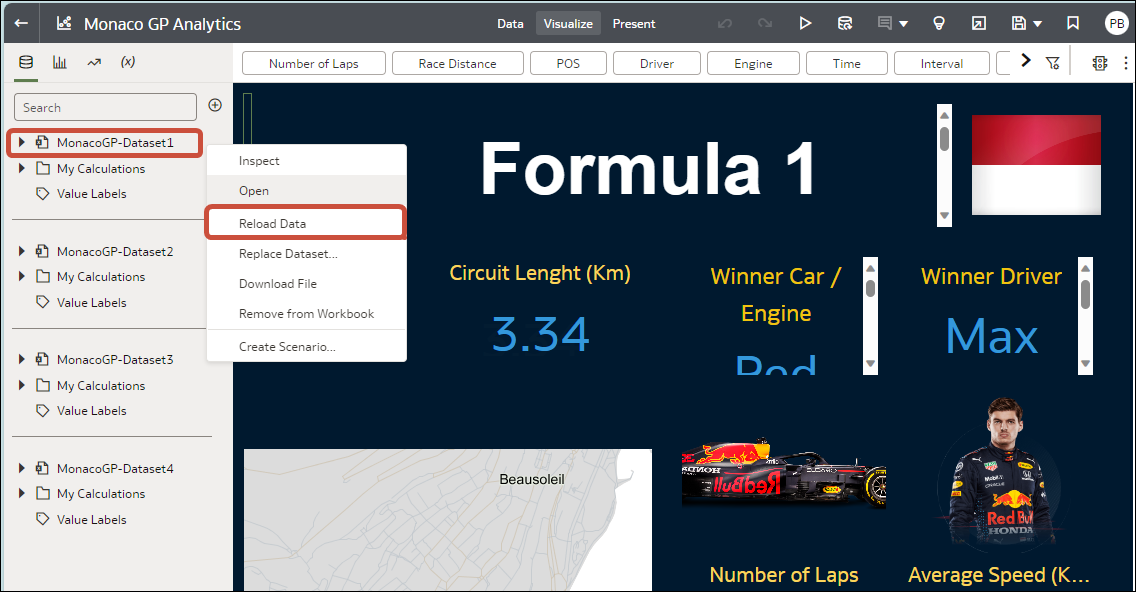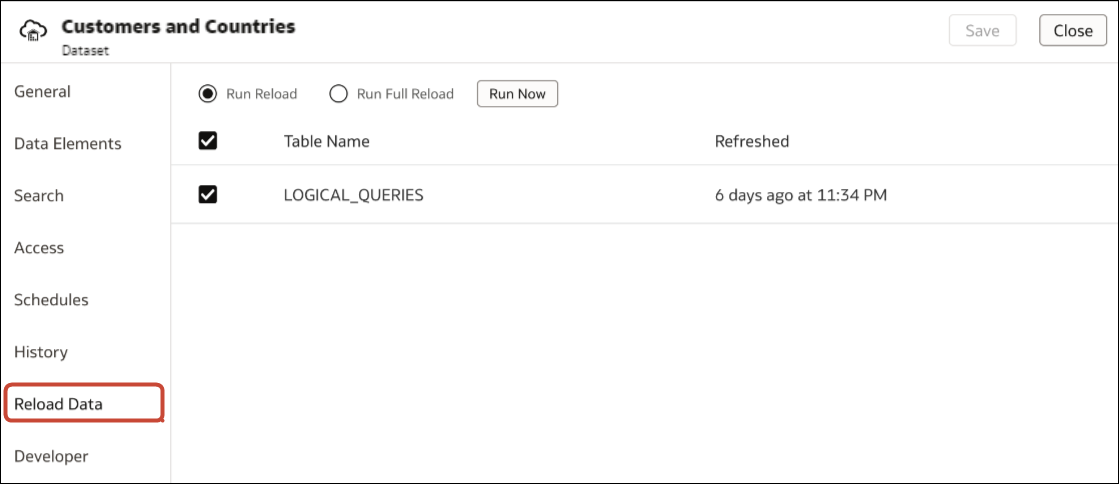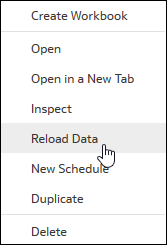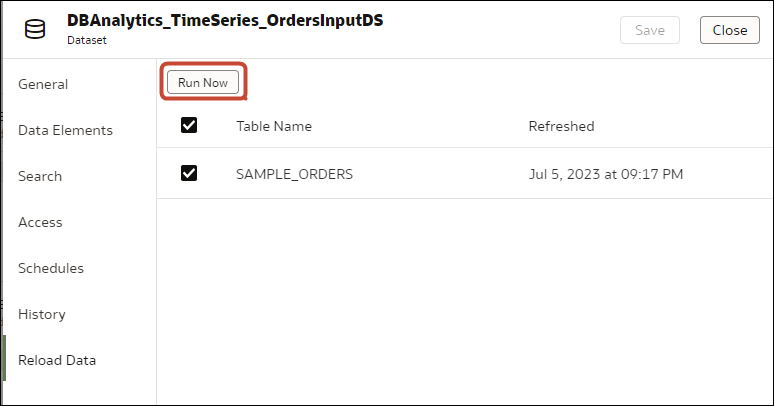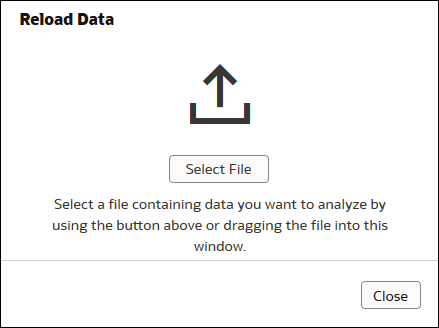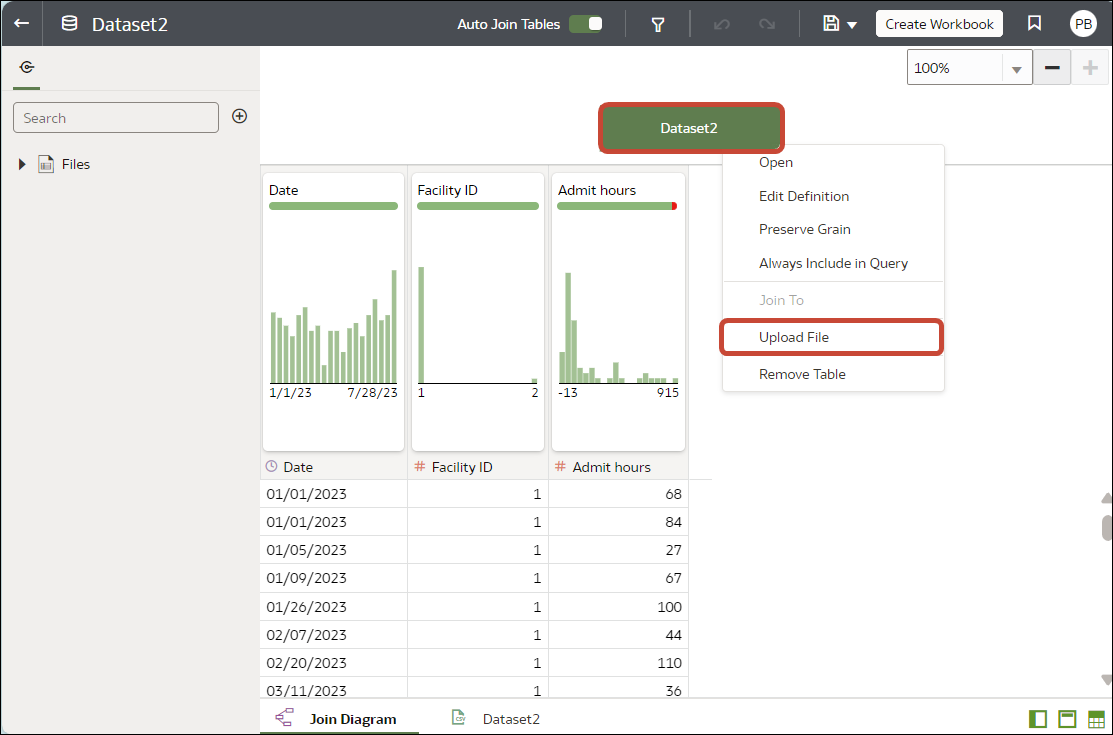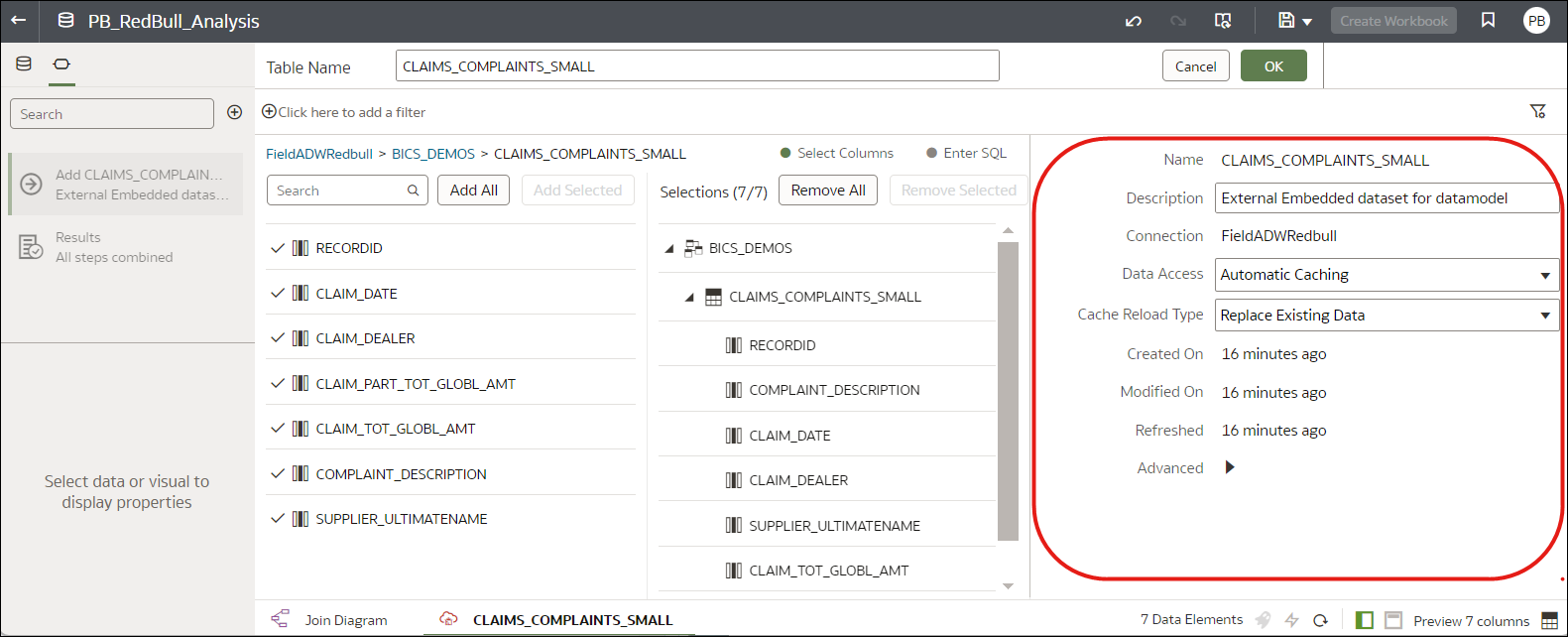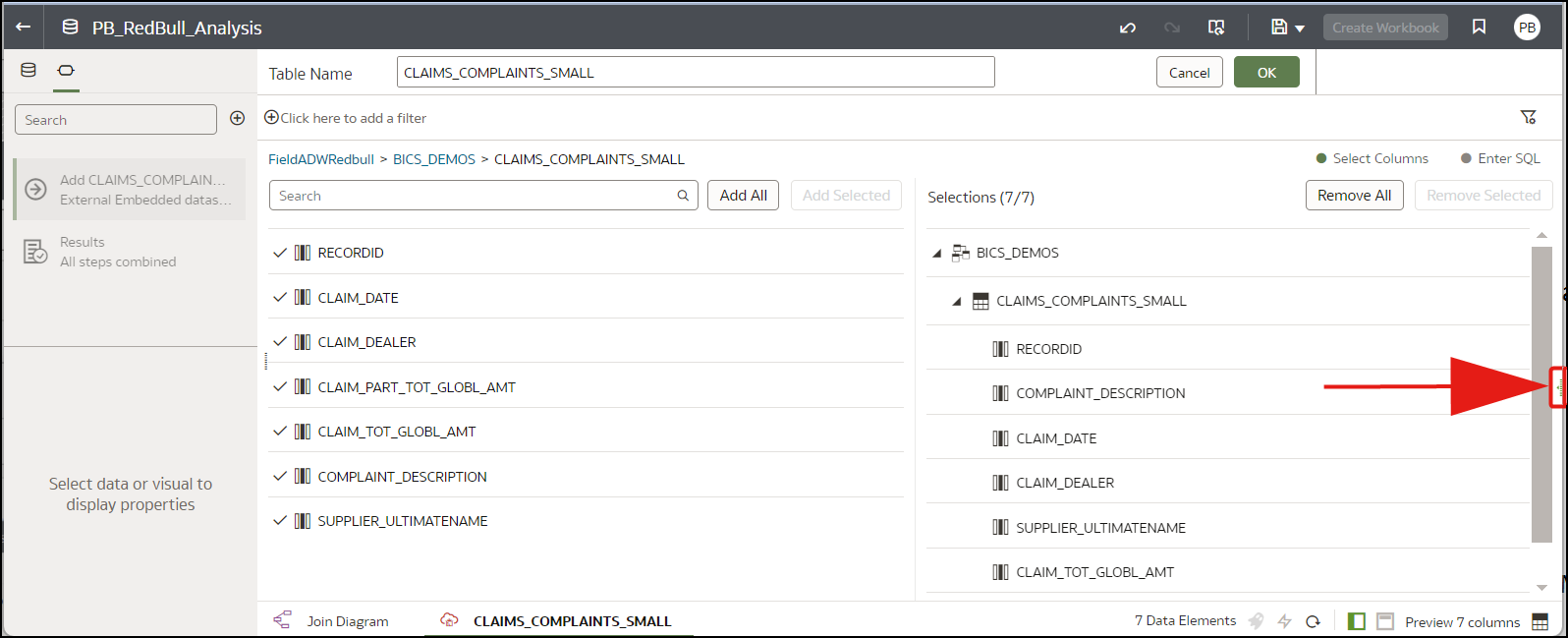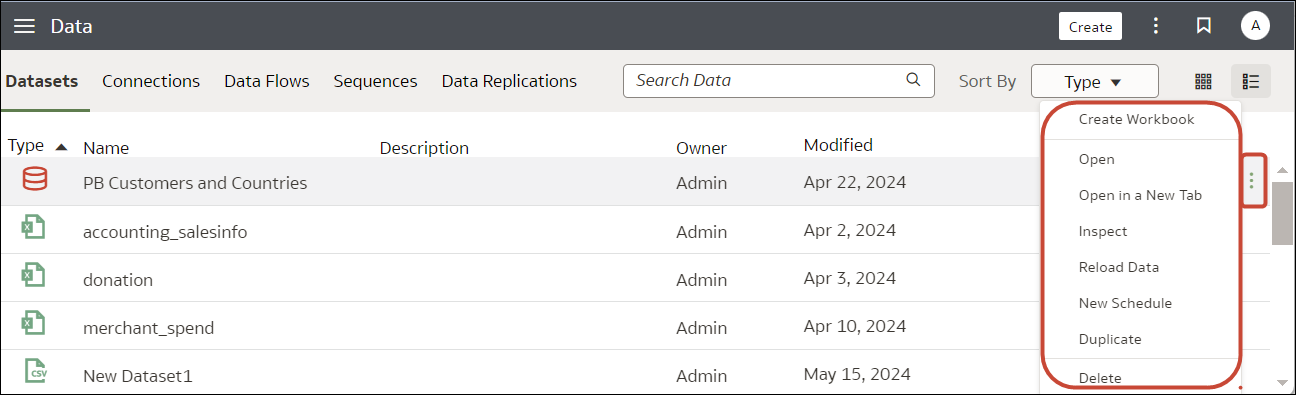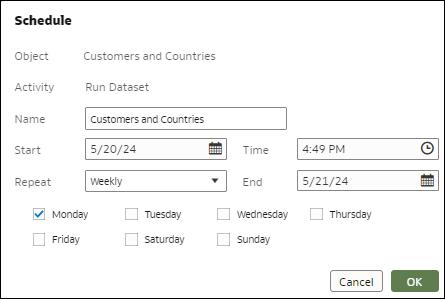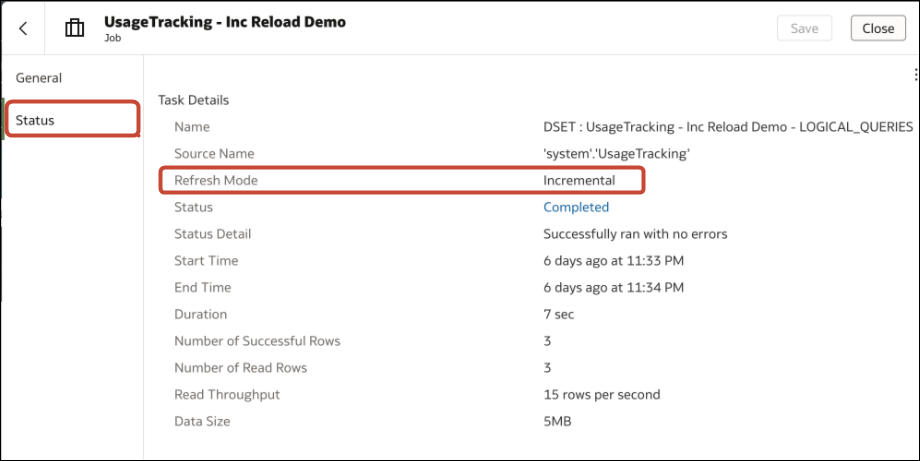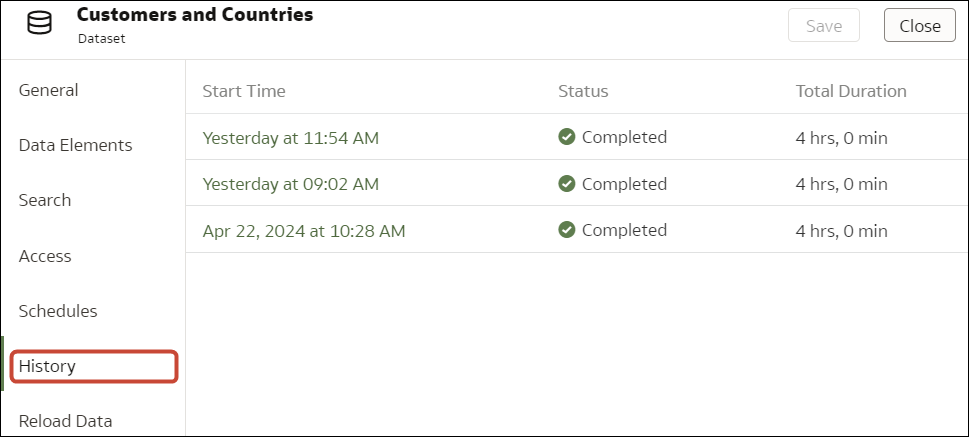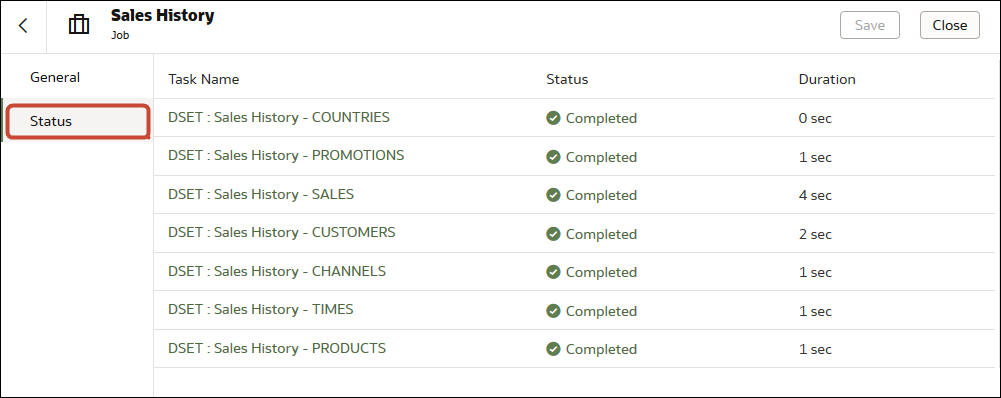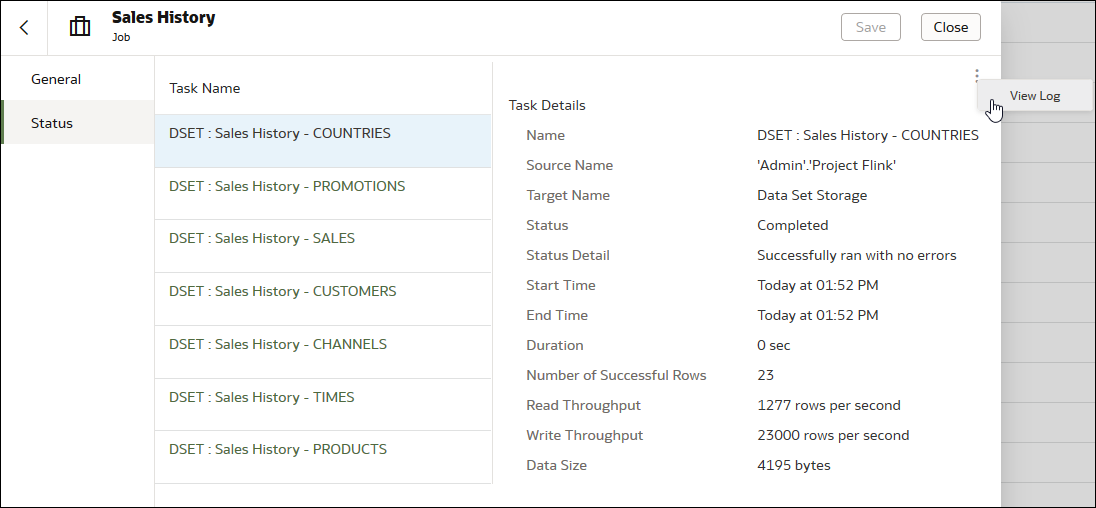Opětovné načtení dat datové sady
Udržujte analytický obsah aktuální opětovným načtením dat datové sady poté, co bude aktualizována.
O opětovném načtení dat datové sady
Můžete znovu načítat data do datové sady, aby byla stále aktuální.
Opětovné načtení dat zajistí aktuální data v sešitech a vizualizacích. Nejaktuálnější data se v sešitech a vizualizacích zobrazí po dokončení opětovného načítání datové sady a aktualizaci sešitů. Viz Aktualizace dat sešitu.
Způsob opětovného načtení datové sady závisí na tom, z jakých zdrojů data pocházejí.
| Typ zdroje datové sady | Způsob opětovného načtení dat |
|---|---|
| Data z databází, které podporují přírůstkové načítání |
Data datové sady můžete opětovně načítat přírůstkově, pokud datový zdroj používaný datovou sadou tuto možnost podporuje. Přírůstkové načítání načte pouze nová nebo aktualizovaná data. Prostudujte si téma Přírůstkové opětovné načítání dat datové sady. |
| Data z externích připojení | Při opětovném načítání dat pro datovou sadu s externím připojením se znovu spustí příkaz SQL datové sady a aktuální data pro tabulky, pro které je v poli Přístup k datům nastavena volba Automatické ukládání do paměti cache, se načtou do paměti cache.
Pokud datová sada obsahuje nejméně jednu tabulku, pro kterou je v poli Přístup k datům nastavena volba Automatické ukládání do paměti cache, můžete pomocí stránky Data znovu načíst tabulky obsažené v datové sadě. Můžete také nastavit plán, podle kterého se budou tabulky datové sady opakovaně načítat s frekvencí až jednou za hodinu. Prostudujte si téma Plánování opětovného načítání datové sady. |
| Data ze souboru aplikace Excel, CSV nebo TXT | Při opětovném načítání souboru aplikace Microsoft Excel (XLSX nebo XLS) musí novější tabulkový soubor obsahovat list se stejným názvem jako původní soubor. A list musí obsahovat stejné sloupce, které jsou v datové sadě. Pokud v načteném souboru chybí sloupce, opětovné načtení dat selže.
Při opětovném načítání souboru CSV nebo TXT musí tento obsahovat stejné sloupce, které jsou v datové sadě. Opětovné načtení selže, pokud v načítaném souboru chybí sloupce. Chcete-li znovu načíst datovou sadu, která používá jako zdroj jeden soubor, použijte stránku Data. |
| Data ze sady Oracle Fusion Cloud Applications Suite |
Můžete znovu načíst data a metadata pro datové zdroje sady Fusion Applications Suite. Pokud datový zdroj sady Fusion Applications Suite používá logický dotaz SQL, opětovné načtení dat znovu spustí příkaz SQL datové sady. |
Opětovné načtení dat z editoru sešitu
Při úpravě sešitu můžete znovu načíst data a aktualizovat sešit nejaktuálnějšími daty.
- Na domovské stránce vyhledejte sešit a klikněte na tlačítko Otevřít.
- Klikněte na kartu Vizualizovat.
- V podokně Data klikněte pravým tlačítkem myši na název připojení nebo název datové sady a vyberte volbu Znovu načíst data.
Opětovné načtení jednotlivé tabulky v datové sadě
Pomocí editoru datových sad můžete znovu načíst data pro jednotlivé tabulky datové sady, které používají připojení. Opětovné načtení se dotáže na datový zdroj tabulky a načte aktuální data do paměti cache.
- Na domovské stránce klikněte na volbu Data a poté na volbu Data.
- Klikněte na kartu Datové sady.
- Umístěte ukazatel myši na datovou sadu, kterou chcete znovu načíst, klikněte na ikonu Akce a poté na položku Znovu načíst data.
- Vyberte tabulku a poté klikněte na položku Spustit nyní.
Opětovné načtení tabulek v datové sadě
Pomocí karty Datové sady můžete znovu načíst data z tabulek datové sady, které používají připojení, s polem Přístup k datům nastaveným na volbu Automatické ukládání do paměti cache. Při opětovném načtení tabulek dojde k odeslání dotazů do datových zdrojů a k načtení aktuálních dat do mezipaměti.
Poznámka:
Můžete také programově znovu načíst data pro stávající datovou sadu, která je založena na připojení pomocí rozhraní REST API. Prostudujte si téma Opětovné načtení dat pro datovou sadu v dokumentu Rozhraní REST API pro Oracle Analytics Cloud.Opětovné načtení dat zajistí aktuální data v sešitech a vizualizacích. Nejaktuálnější data se v sešitech a vizualizacích zobrazí po dokončení opětovného načítání datové sady a aktualizaci sešitů.
- Na domovské stránce klikněte na položku Navigátor
 a poté na položku Data.
a poté na položku Data. - Umístěte ukazatel myši na datovou sadu, kterou chcete znovu načíst, klikněte na ikonu Akce a poté na položku Znovu načíst data
. - Vyberte tabulky, které chcete znovu načíst, a poté klikněte na volbu Spustit nyní.
Opětovné načtení souborů datové sady
Znovu načtěte data v datové sadě založené na souboru XLSX, XLS, CSV nebo TXT, abyste zajistili nejaktuálnější obsah sešitu.
Opětovné načtení souborů datové sady zajistí aktuální data v sešitech a vizualizacích. Nejaktuálnější data se v sešitech a vizualizacích zobrazí po dokončení opětovného načtení souboru a aktualizaci sešitů.
- Na domovské stránce klikněte na položku Navigátor
 a poté klikněte na položku Data.
a poté klikněte na položku Data. - Klikněte na kartu Datové sady.
- Umístěte ukazatel myši na datovou sadu, kterou chcete znovu načíst, klikněte na ikonu Akce a poté na položku Znovu načíst data.
- Přetáhněte soubor do dialogového okna Odeslat soubor nebo v tomto dialogovém okně klikněte na tlačítko Vybrat soubor a vyhledejte požadovaný soubor.
- Klikněte na tlačítko OK.
Přírůstkové opětovné načítání dat datové sady
Udržujte analytický obsah aktuální efektivním opětovným načítáním datových sad, když jsou ve zdrojové databázi dostupná nová data.
Přehled přírůstkového načítání datových sad
Aktuálnost sešitů můžete udržovat zavedením přírůstkového načítání datových sad.
Přírůstkové opětovné načítání dat aktualizuje data a může minimalizovat dobu zpracování.
Kde mohu konfigurovat přírůstkové načítání?
V Oracle Analytics konfigurujete přírůstkové načítání datových sad pomocí volby Typ opakovaného načtení paměti cache ve volbách přístupu k datům.
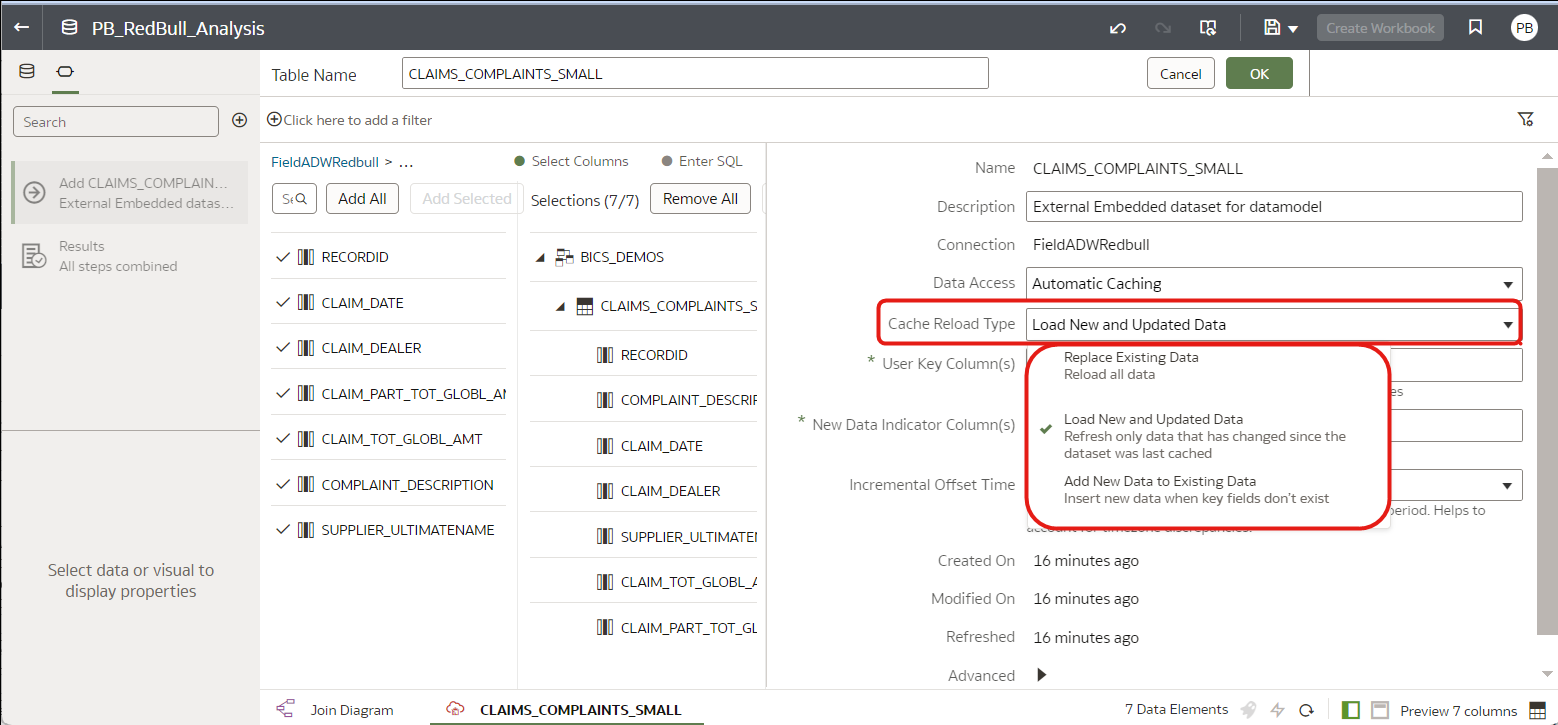
.png''
Jaké typy přírůstkového načítání jsou podporovány?
- Načtěte nové záznamy a aktualizace stávajících záznamů, označovaných jako aktualizace, pomocí volby Nahrání nových a aktualizovaných dat.
- Načtěte pouze nové záznamy, tzv. vložení, pomocí možnosti Přidat nová data k existujícím datům.
Pokud pro vaše data není přírůstkové načítání vhodné, můžete zvolit opětovné načtení všech dat výběrem volby Nahradit stávající data. Pokud se například podstatná část vašich dat pravidelně mění, pak může být efektivnější používat úplné načtení.
Typy databází, které podporují přírůstkové načítání pro datové sady
- Oracle Database
- Aplikace Oracle
- Oracle Autonomous Data Warehouse (ADW)
- Oracle Autonomous Transaction Processing (ATP)
- Oracle Cloud Infrastructure Object Storage
- Oracle Talent Management Cloud / Oracle Talent Acquisition Cloud (Taleo)
- DB2
- Informix
- MySQL
- SQL Server
- Sybase ASE a Sybase IQ
Práce s daty v různých časových pásmech
Pokud existuje časový rozdíl mezi časovými značkami ve vašich datech a výchozím časovým pásmem služby Oracle Analytics (univerzální koordinovaný čas neboli UTC), můžete zadat posun, který zohlední časový rozdíl, aby byla data načtena správně. Pokud například váš zdrojový systém zaznamenává v tichomořském standardním čase (PST), který je o osm hodin pozadu za pásmem UTC, nastavte čas přírůstkového posunu na 8 hodin. Prostudujte si téma Konfigurace datové sady pro přírůstkové načítání.
Konfigurace datové sady pro přírůstkové načítání
Udržujte datové sady aktuální tím, že nastavíte konfiguraci pro přírůstkové načítání. Pokud zdrojový systém například obsahuje nové záznamy, načtěte do své datové sady pouze tyto nové záznamy, abyste minimalizovali provoz v systému a zkrátili dobu zpracování.
Přírůstkové načítání dat datové sady
Data datové sady načítejte přírůstkově, aby byly sešity neustále aktuální. Data můžete načítat jednorázově nebo pravidelně.
Zobrazení historie opakovaného načítání datové sady
Historické informace jsou generovány při opakovaném načítání datových sad na úrovni úlohy a na úrovni tabulky.
- Používají pouze soubory.
- Používají připojení a soubor. Služba Oracle Analytics generuje historické informace pouze pro tabulky datové sady, které používají připojení.
- Používají připojení služby Oracle EPM Cloud nebo systému Oracle Essbase.
Zobrazení a stahování souborů protokolu pro úlohu opětovného načtení datové sady
Můžete zkontrolovat soubory protokolu pro opětovná načtení datové sady, které vám pomohou vyřešit problémy s opětovným načítáním datové sady.
- Na domovské stránce klikněte na položku Navigátor
 a poté klikněte na položku Data.
a poté klikněte na položku Data. - Na kartě Datové sady umístěte ukazatel myši na datovou sadu, klikněte na ikonu Akce a poté na položku Zkontrolovat.
- Klikněte na kartu Historie a poté na úlohu, na kterou se chcete podívat.
- Na kartě Obecné klikněte na ikonu
 nabídky Detaily úlohy v pravém horním rohu a výběrem položky Zobrazit protokol zobrazte protokol nebo výběrem položky Stáhnout protokoly uložte protokoly do místní oblasti souborů.
nabídky Detaily úlohy v pravém horním rohu a výběrem položky Zobrazit protokol zobrazte protokol nebo výběrem položky Stáhnout protokoly uložte protokoly do místní oblasti souborů. - Pokud úloha znovu načetla více než jednu tabulku a chcete zobrazit informace protokolu pro konkrétní tabulku, klikněte na položku Status, poté na název úlohy opětovného načtení tabulky a následně na ikonu
 nabídky Úloha v pravém horním rohu a položku Zobrazit protokol.
nabídky Úloha v pravém horním rohu a položku Zobrazit protokol.